
手机怎么编辑横版文档图片 华为手机自带的图片编辑工具如何使用
发布时间:2023-10-29 17:21:48 来源:丰图软件园
手机怎么编辑横版文档图片,在现代社会中手机已经成为我们生活中不可或缺的一部分,除了通话和上网功能外,手机还提供了众多实用的工具,其中华为手机自带的图片编辑工具更是备受瞩目。无论是想要将照片进行美化、修剪,还是想要编辑横版文档图片,华为手机的图片编辑工具都能满足我们的需求。具体如何使用这个工具呢?让我们一起来探索一下吧。
华为手机自带的图片编辑工具如何使用
步骤如下:
1.打开图片
在相册中找到需要编辑的图片,点击打开。
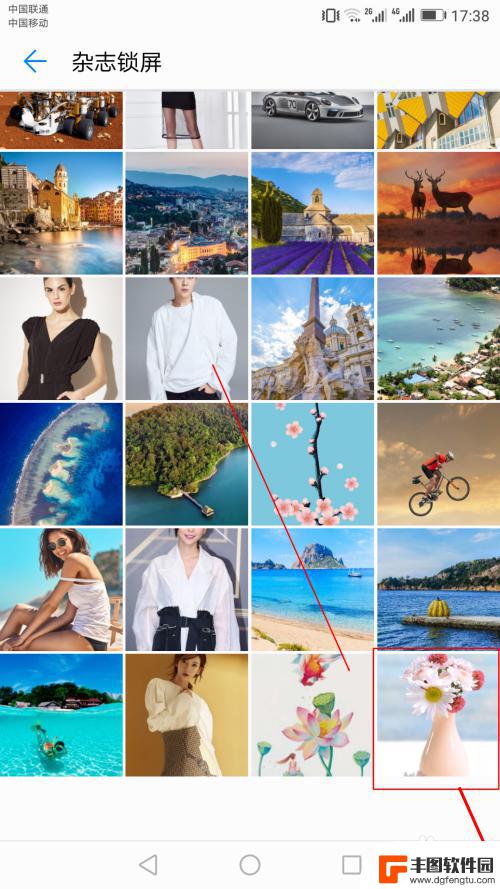
2.进入编辑模式
点击图片下面的“编辑”按钮,进入图片编辑模式。
如果下方没有看到“编辑”按钮,请轻点一下图片,“编辑”按钮就会出现。
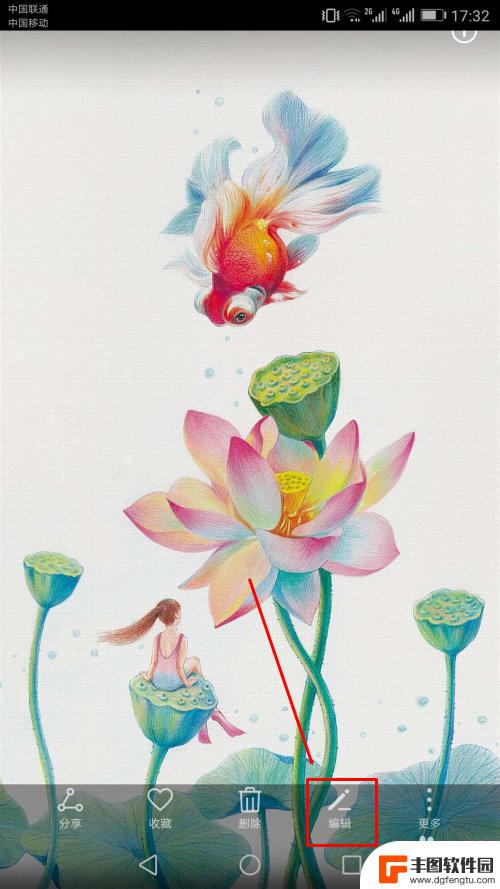
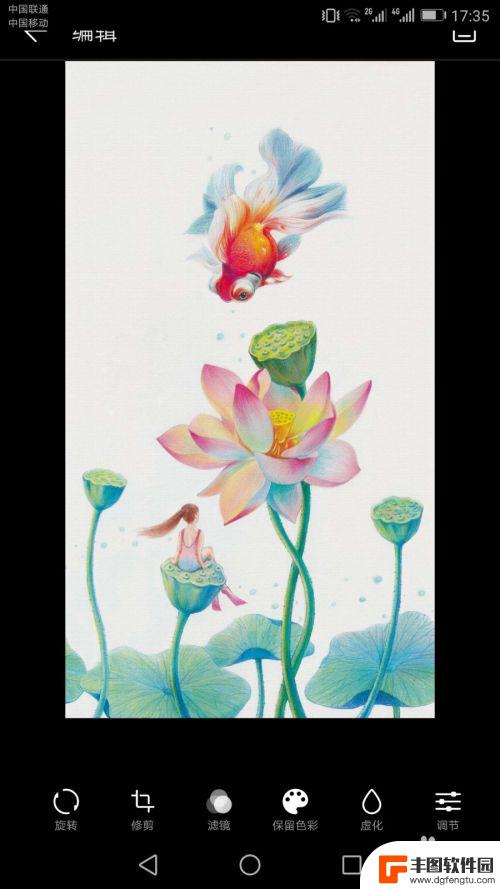
3.对图片进行旋转
点击“旋转”按钮,就可以在保持画布大小不变的情况,对图片进行精确旋转或垂直方向翻转。
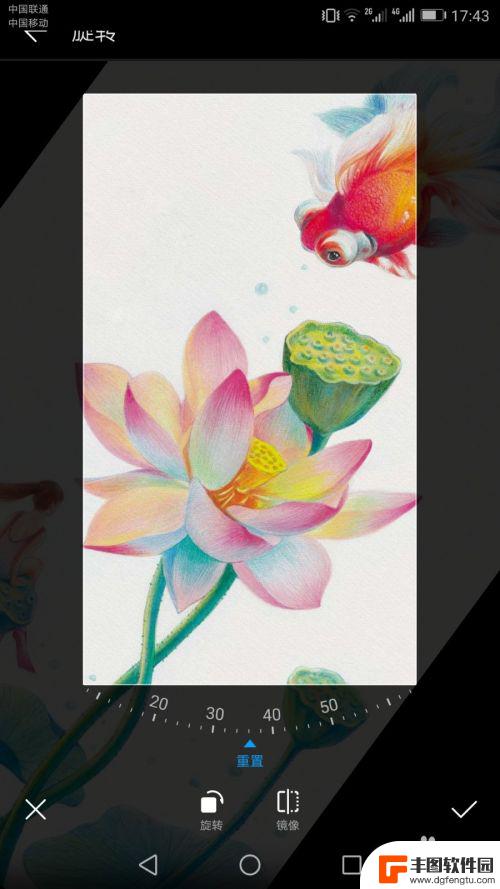
4. 对图片进行修剪
点击“修剪”按钮,会在图片上方出现一个除边框外透明的图层。通过改变该图层的大小、位置,可以对图片进行修剪,也可点击下方定义好的比例进行快速修剪。
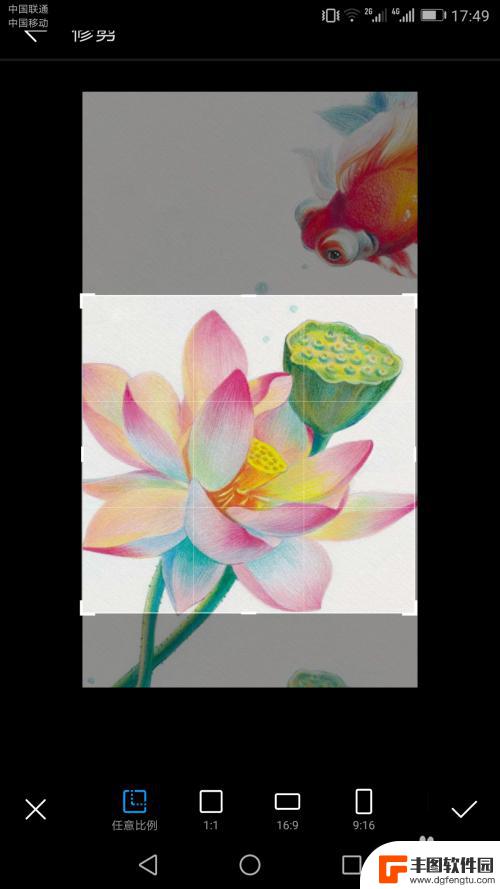
5. 对图片进行滤镜处理
点击“滤镜”按钮,就可以调出系统已经定制好的一些“滤镜”,来对图片进行处理,非常方便。
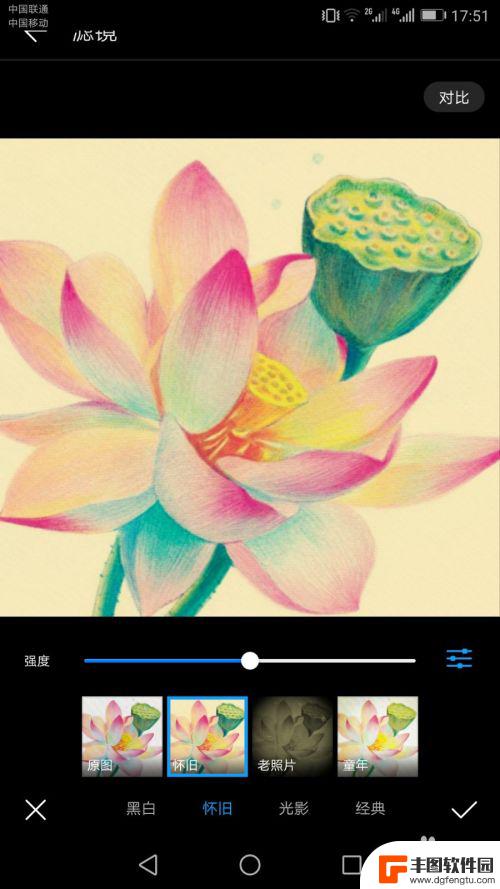
6.对图片去色
点击“保留色彩”按钮,就可以看到图片变成了黑白色。这时用手指在需要保留的颜色轻划,那么图片上所有的这种颜色就会被保留显示出来,其它颜色不予显示。
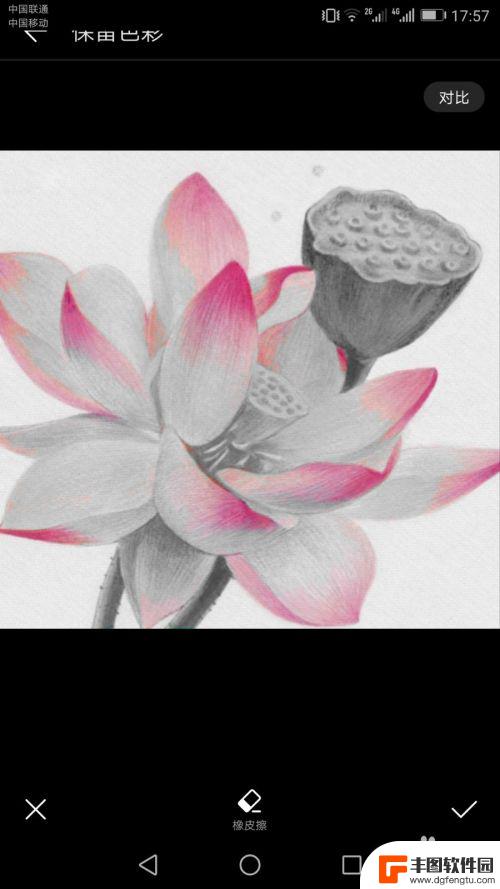
7.虚化图片
点击“虚化”按钮,可以按“圆形”、“线性”或对全部图片进行虚化。“圆形”、“线性”时,可通过两只手指的同时相对、相向拖放来缩小、放大虚化的范围。
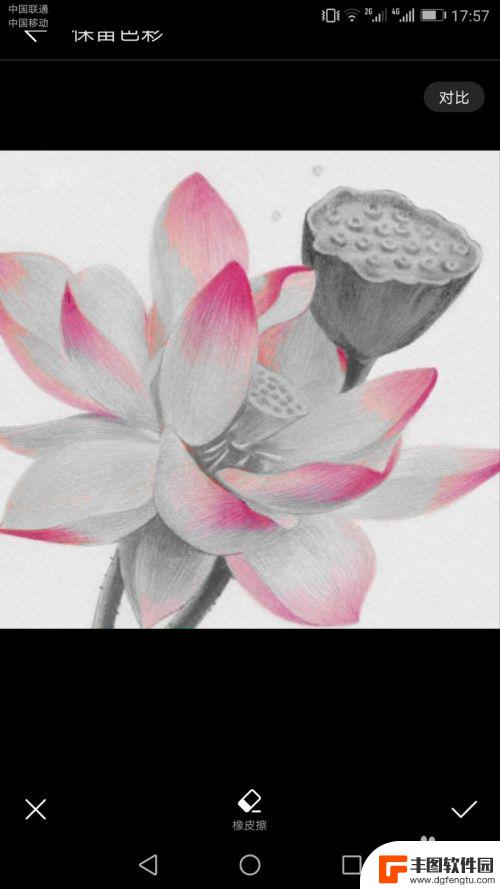
8.马赛克处理
点击“马赛克”按钮后,可滑动手指,对拖动过地方的图片区域进行马赛克处理。
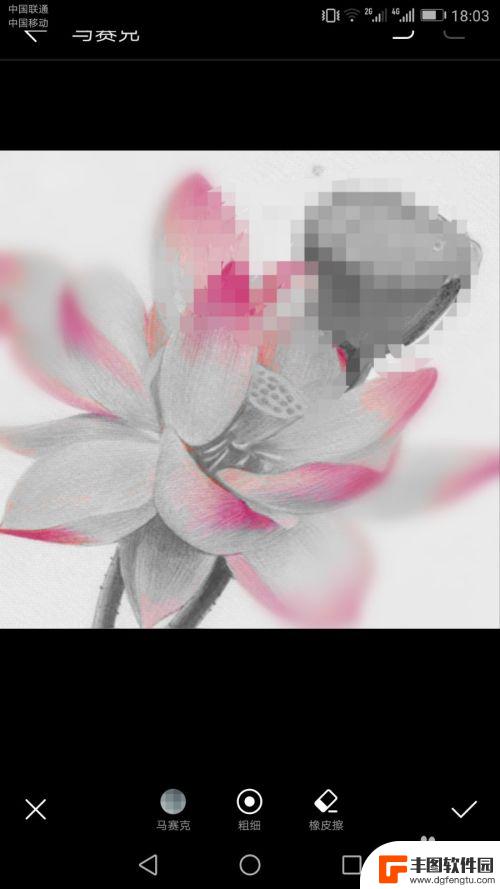
9.涂鸦添彩
点击“涂鸦”按钮,再点一次“涂鸦”,可以看到一起形状工具,结合颜色、粗细功能,可以画出让你满意的效果。
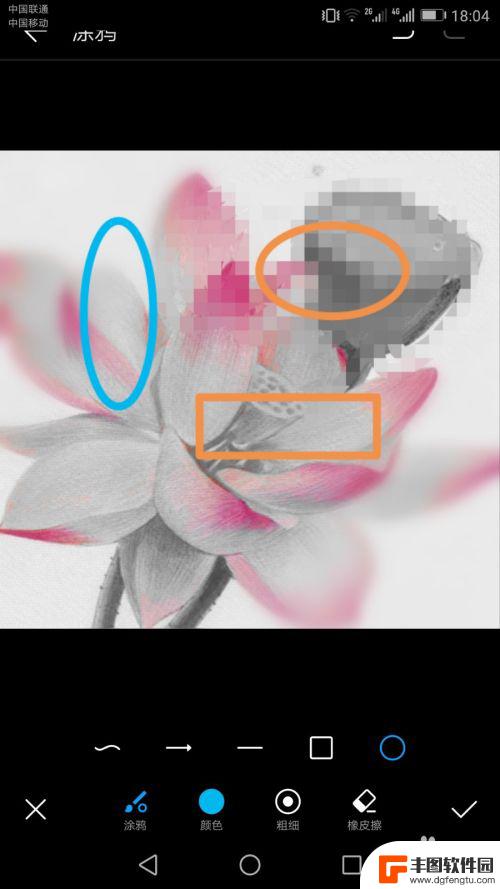
10.添加水印让美好心情永留存
点击“水印”按钮,可以为图片添加各种已定制好的水印,这个大家应该比较熟悉。

11.标注说明
点击“标注”按钮,可使用标注功能,这个跟水印有些类似,却又有不同,主要用于标注说明图片内容。
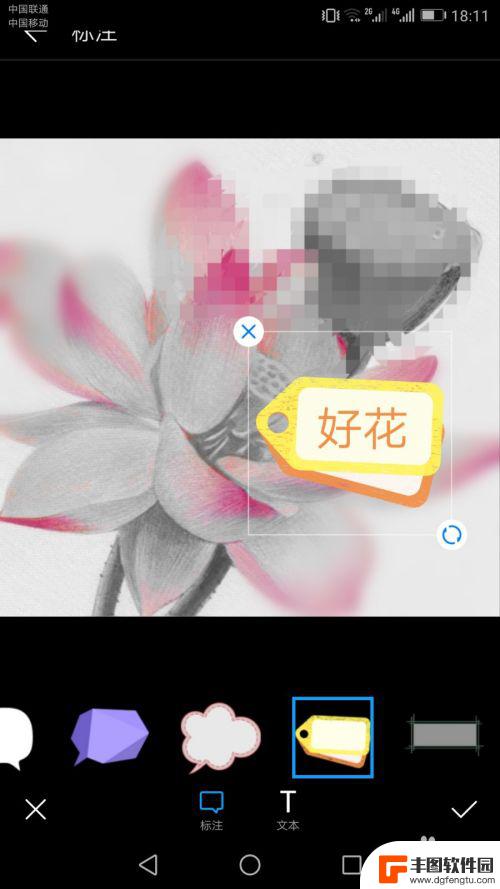
以上就是手机如何编辑横版文档图片的全部内容,如果你遇到这种情况,可以尝试按照以上方法解决,希望这对大家有所帮助。
热门游戏
- 相关教程
- 小编精选
-
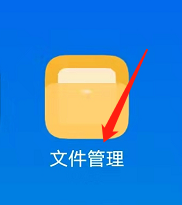
vivo文档如何调出来 vivo手机自带的vivo文档如何编辑
vivo手机自带的vivo文档是一款功能强大的文档编辑工具,用户可以通过它轻松编辑各种类型的文档,包括文字、表格、图片等,想要调出vivo文档,只需在手机桌面上找到vivo文档...
2024-04-18
-
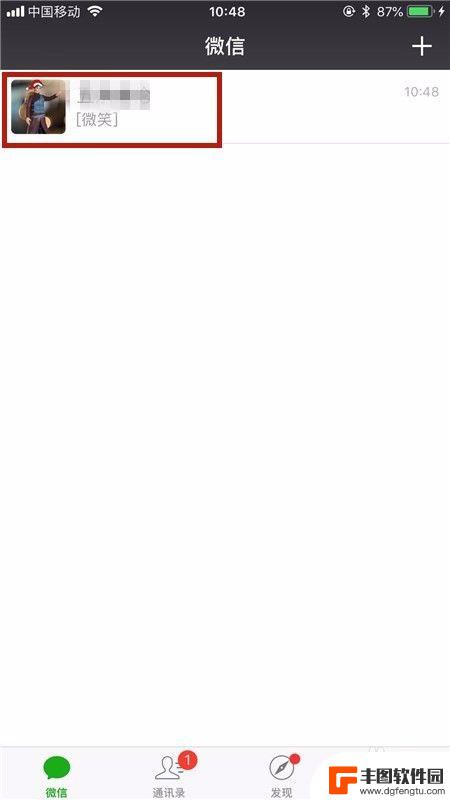
如何编辑文档图片手机软件 手机图片编辑教程
在如今的数字时代,手机已经成为我们生活中不可或缺的重要工具之一,而手机图片编辑软件更是让我们能够随时随地轻松编辑和美化我们的照片。在本文中我们将探讨如何使用手机软件来编辑文档图...
2024-06-21
-
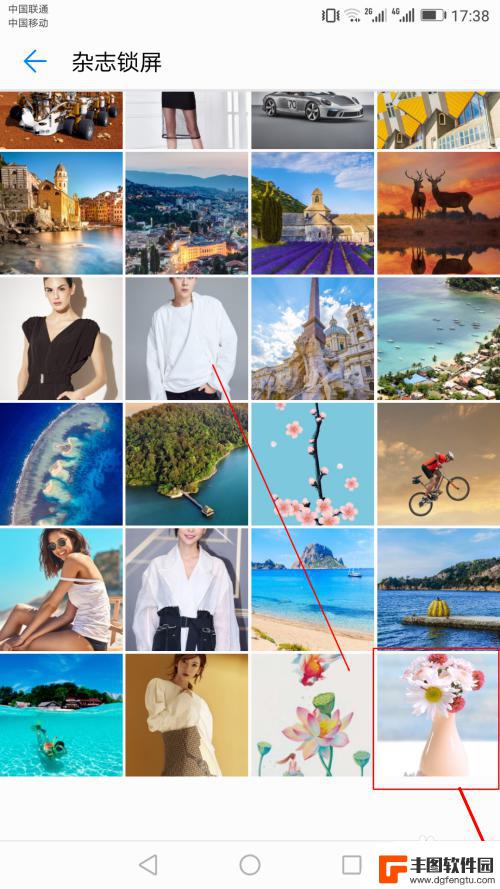
手机软件编辑图片怎么设置 华为手机自带编辑工具如何使用
在当今社交媒体时代,手机已经成为人们生活中不可或缺的工具,而手机软件的编辑功能更是让我们可以轻松地美化照片,展示自己的创意和审美。对于华为手机用户来说,华为手机自带的编辑工具更...
2024-10-20
-

手机自带相册如何编辑字体 三星手机如何使用自带图片编辑功能添加文字
手机自带相册如何编辑字体,随着科技的进步和智能手机的普及,手机自带相册功能已成为我们生活中不可或缺的一部分,在日常生活中,我们经常会遇到需要编辑图片上添加文字的情况,而三星手机...
2023-08-15
-
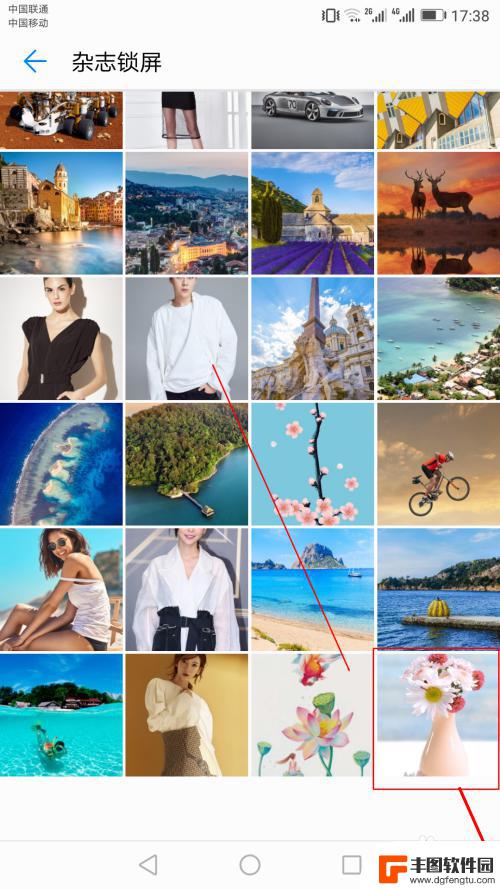
华为手机照片编辑 华为手机自带编辑工具编辑技巧
华为手机自带的编辑工具让我们可以轻松地对照片进行编辑,提升照片的质量和美感,无需下载其他编辑软件,华为手机就能让我们实现各种编辑需求,包括裁剪、滤镜、调整亮度对比度等功能。通过...
2024-06-21
-
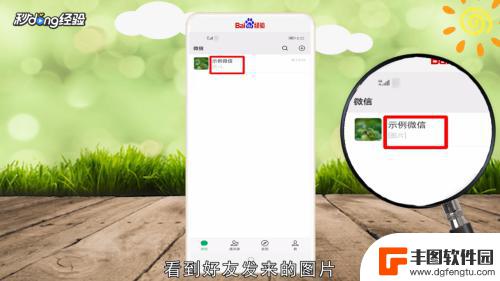
手机编辑图片加文字怎么调小 微信图片编辑文字大小调整教程
在当今社交媒体时代,手机编辑图片已经成为了我们日常生活中不可或缺的一部分,无论是在微信、Instagram还是Facebook,编辑图片并加上合适的文字,能够让我们的照片更加生...
2024-05-23
-

苹果手机电话怎么设置满屏显示 iPhone来电全屏显示怎么设置
苹果手机作为一款备受欢迎的智能手机,其来电全屏显示功能也备受用户青睐,想要设置苹果手机来电的全屏显示,只需进入手机设置中的电话选项,然后点击来电提醒进行相应设置即可。通过这一简...
2024-11-27
-

三星山寨手机怎么刷机 山寨手机刷机工具
在当今科技发展迅速的时代,手机已经成为人们生活中不可或缺的重要工具,市面上除了知名品牌的手机外,还存在着许多山寨手机,其中三星山寨手机尤为常见。对于一些用户来说,他们可能希望对...
2024-11-27













